iPhone overophedning? 10 måder at køle en varm iPhone på
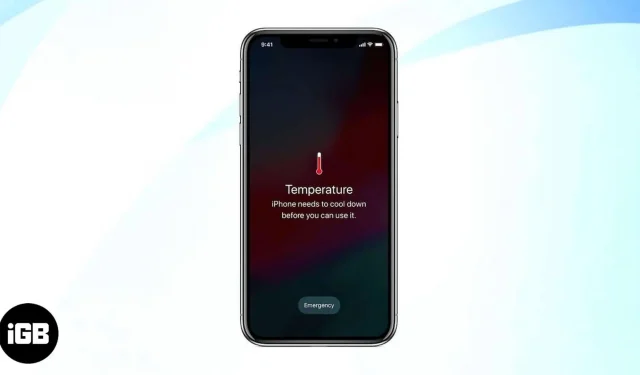
Hvis du har problemer med, at din iPhone overophedes, er du ikke alene. Mange brugere oplever de samme problemer. Så i denne artikel vil jeg lede dig gennem nogle nemme måder at løse problemet med iPhone-overophedning.
- Undgå varme miljøforhold
- Slip den defekte oplader
- Slå Bluetooth, Wi-Fi, mobildata og personligt hotspot fra
- Deaktiver placeringstjenester
- Slå lav batteritilstand til på iPhone
- Tving lukning af alle baggrundsapps
- Genstart iPhone
- Opdater iOS
- Nulstil alle indstillinger
- Ryd din iPhone ud
1. Undgå varme miljøforhold
Apple anbefaler, at du bruger din iPhone i temperaturområdet 32º til 95º F (0º til 35º C). Men i lande som Indien og de fleste tropiske områder er temperaturen normalt et godt stykke over dette.
Nu er der ingen grund til at stoppe med at bruge eller købe iPhones i disse lande. Men det er en god idé at vente og lade enheden køle ned med jævne mellemrum, hvis du har brugt den under meget varme forhold i længere tid.
Efterlad heller aldrig din iPhone i en parkeret bil, da temperaturen indeni stiger eksponentielt. Det er en sikkerhedsrisiko!
2. Fjern den defekte oplader
En af de første ting, du bør gøre, når du står over for en iPhone, der bliver ved med at blive overophedet, er at tjekke opladeren . Og hvis du bruger en defekt oplader til at tænde for din iPhone, så slip med den!
Selvom der er et væld af iPhone-opladere på markedet, er meget få MFi-certificerede og understøtter enheden fuldt ud. De er ikke kun inkompatible, men også usikre og kan ende med at beskadige din smartphone.
3. Slå Bluetooth, Wi-Fi, mobildata og personligt hotspot fra
Selvom det ikke er en hurtigvirkende løsning i sig selv, kan slukning af Wi-Fi, mobil, Bluetooth og endda Personal Hotspot hjælpe iPhonen med at køle ned.
- Sådan deaktiveres Wi-Fi på iPhone: Åbn Indstillinger → Wi-Fi → Slå Wi-Fi fra.
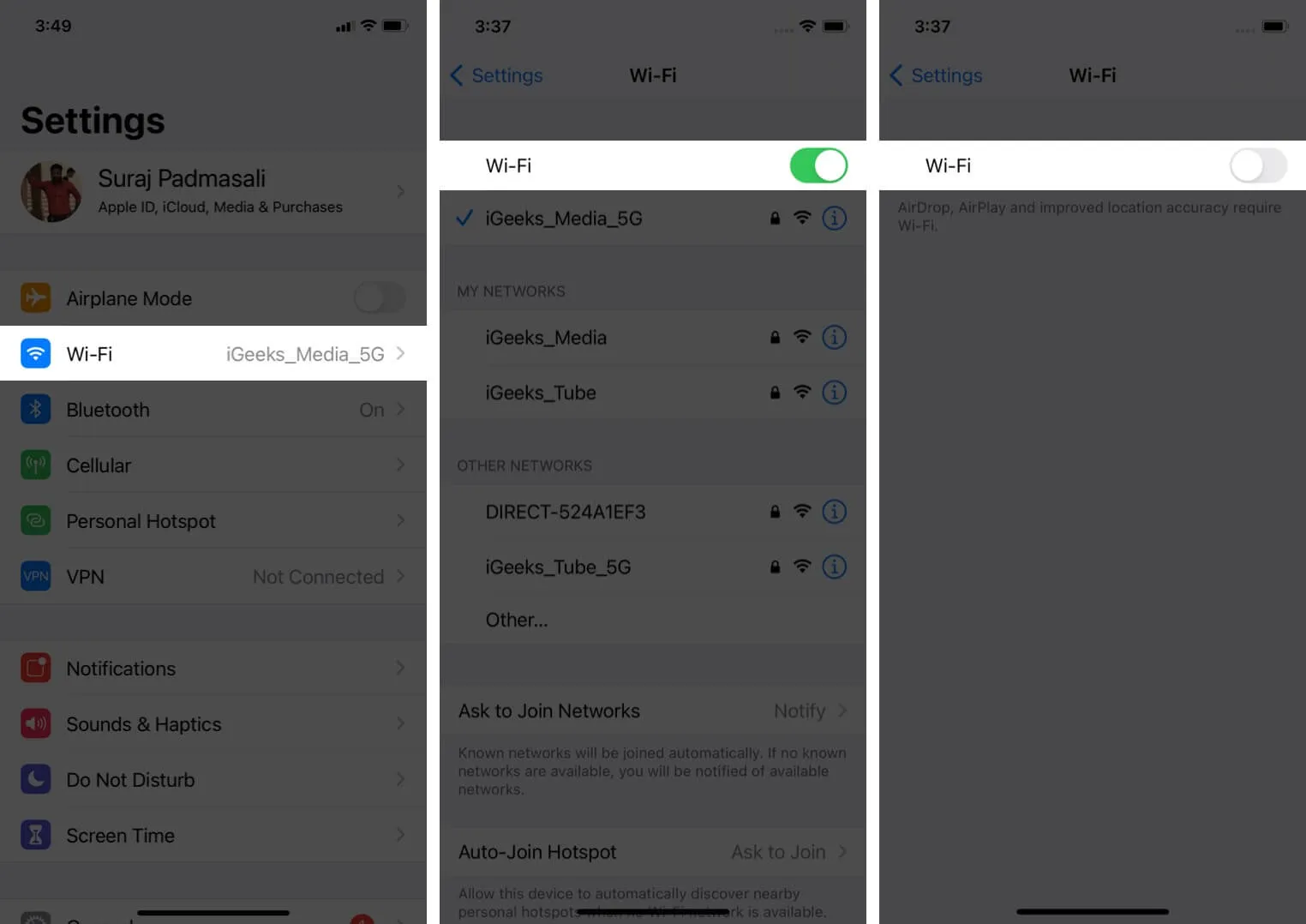
- Deaktiver Bluetooth på din iPhone: Åbn Indstillinger → Bluetooth → Slå det fra.
- Deaktiver mobildata: Åbn Indstillinger → Mobildata → Slå det fra.
- Deaktiver din iPhones personlige hotspot: Åbn Indstillinger → Personligt hotspot → Slå kontakten fra.
- Slå AirDrop fra på iPhone: Åbn Indstillinger → Generelt → AirDrop , og vælg Modtagelse fra .
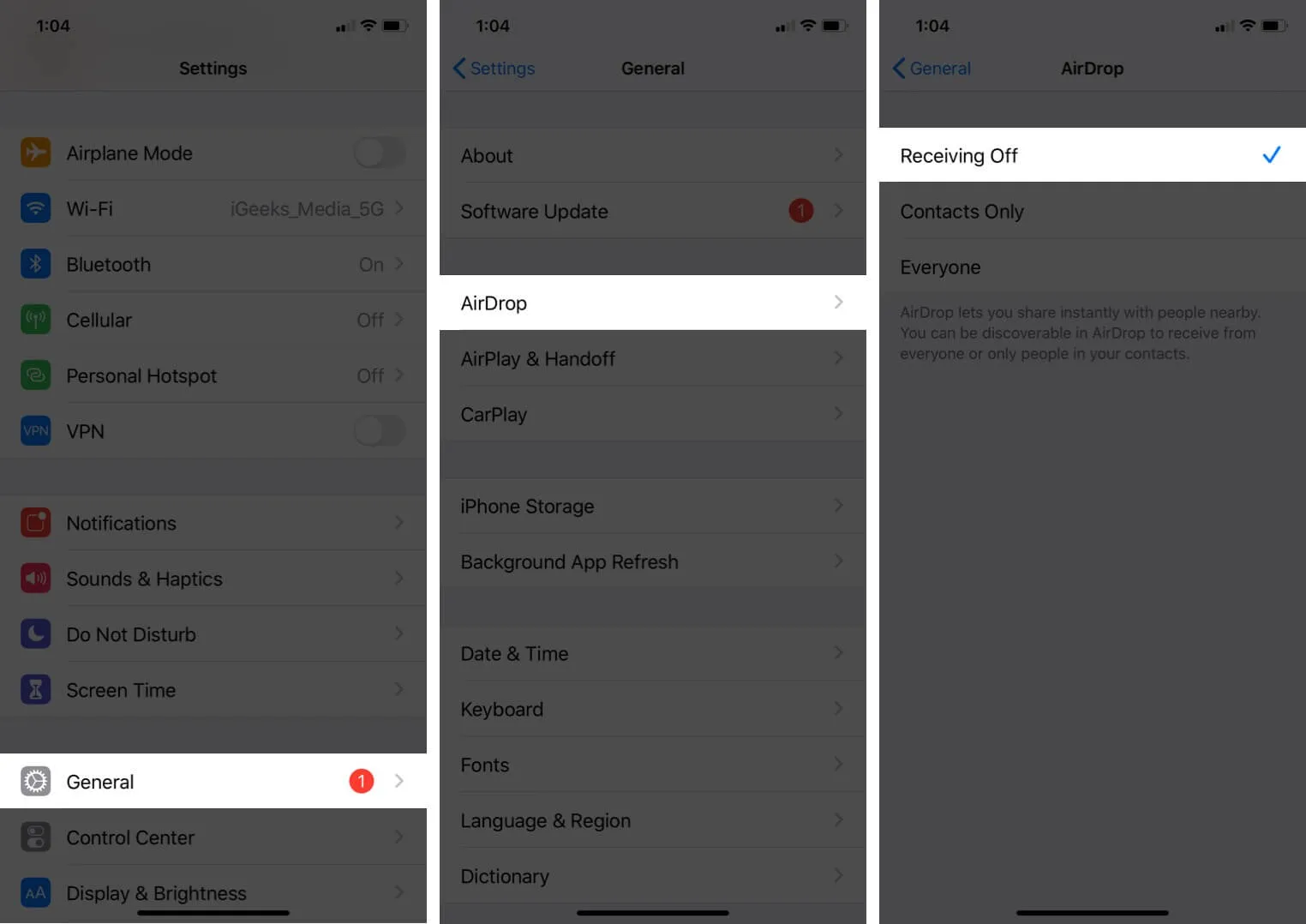
4. Deaktiver placeringstjenester
Mange apps og systemtjenester bruger konstant placering i baggrunden. Det kræver meget batteri og kan forårsage problemer med overophedning. Det kan hjælpe at slukke den i et stykke tid. For at gøre det skal du åbne Indstillinger → Privatliv → Placeringstjenester → Slå det fra.
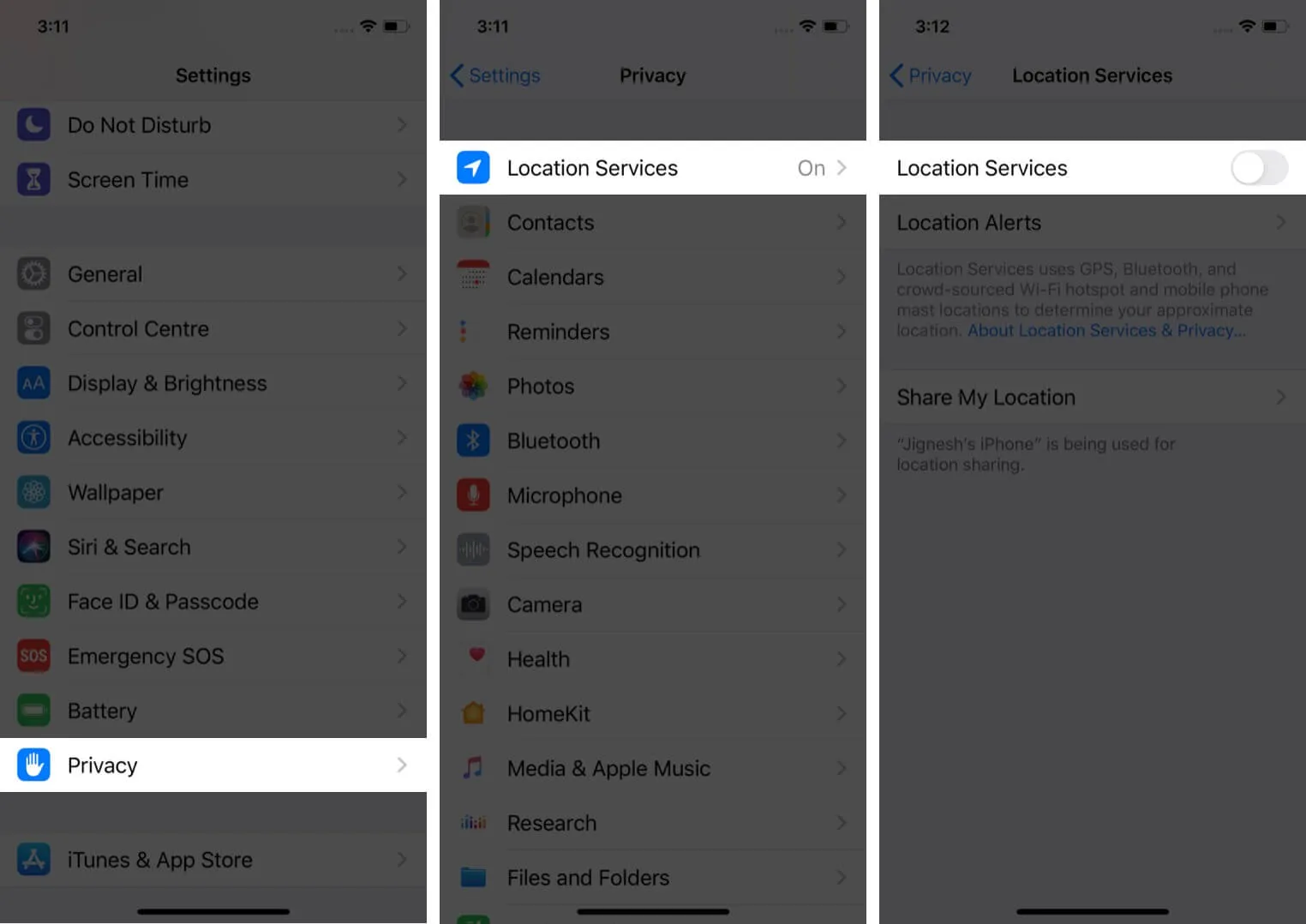
5. Aktiver lavenergitilstand
Du undrer dig måske over, hvorfor jeg har inkluderet at bruge Low Power Mode som en løsning. Den er designet til at reducere strømforbruget ved at deaktivere flere strømkrævende funktioner som automatiske downloads og hentning af mail.
Med den betydelige reduktion i strømforbruget behøver batteriet ikke at kræve ekstra kræfter, og det kan spille en afgørende rolle for at holde iPhonen kølig, selv under omfattende brug.
Åbn Indstillinger → Batteri → slå lavenergitilstand til .
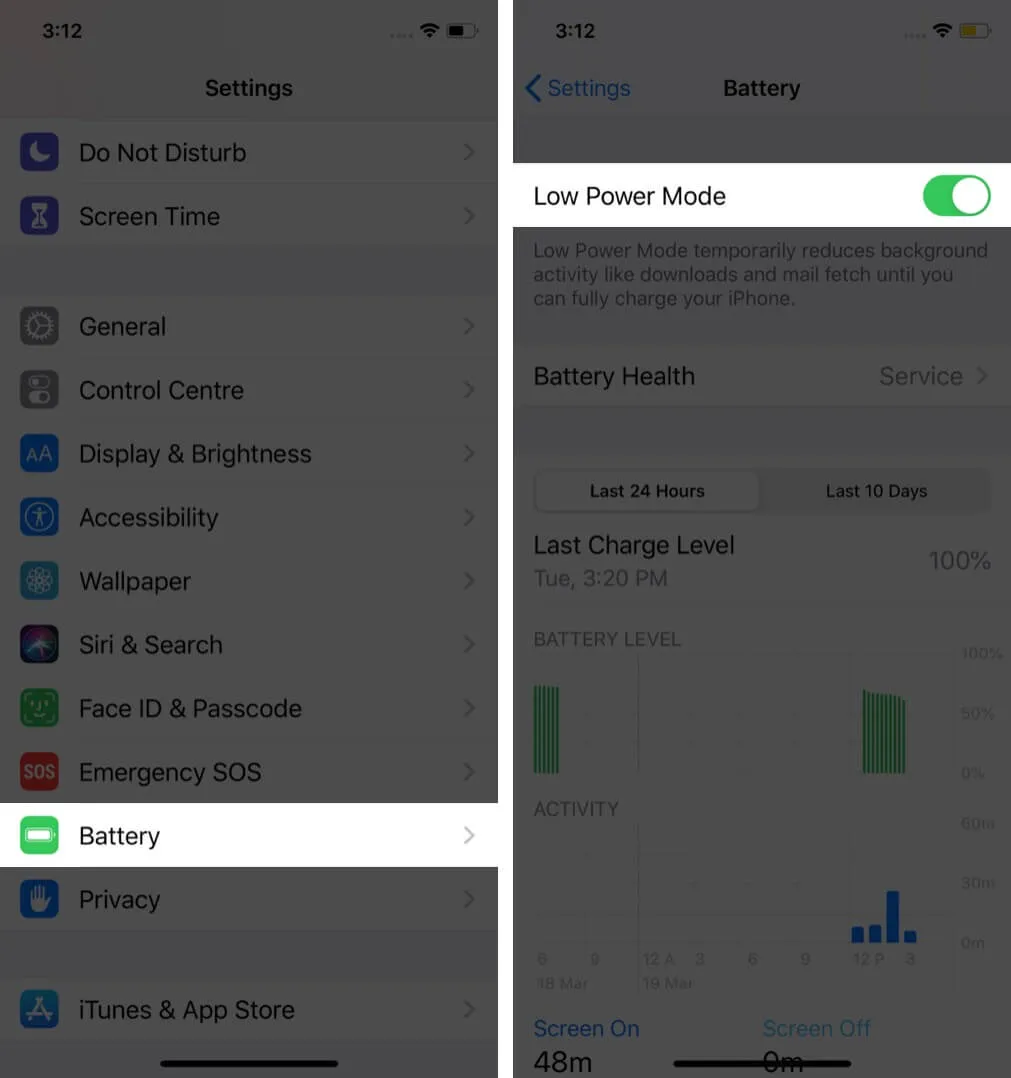
6. Tving lukning af alle baggrundsapps
Kører for mange apps i baggrunden? Hvis det er tilfældet, kan de være årsagen til, at din iPhone bliver ved med at overophede. Det hjælper at lukke disse apps. Stryg op fra bunden af skærmen. Træk nu alle app-kort op for at tvinge dem til at lukke.
7. Genstart iPhone
iPhone slutter sig til mange lignende elektronik, der nyder godt af hyppig genstart. Så gå videre og genstart din enhed . Hvis det ikke hjælper, kan genstart af din iPhone effektivt løse overophedningsproblemet.
8. Opdater iOS
Brugerbasen af iPhone er enorm, og når der opstår et udbredt problem, er Apple hurtige til at løse det med en softwareopdatering. Så det er en god idé at køre den nyeste iOS-version på din enhed.
- Gå til Indstillinger → Generelt → Softwareopdatering .
- Hvis du har en afventende opdatering, skal du trykke på Download og installer .
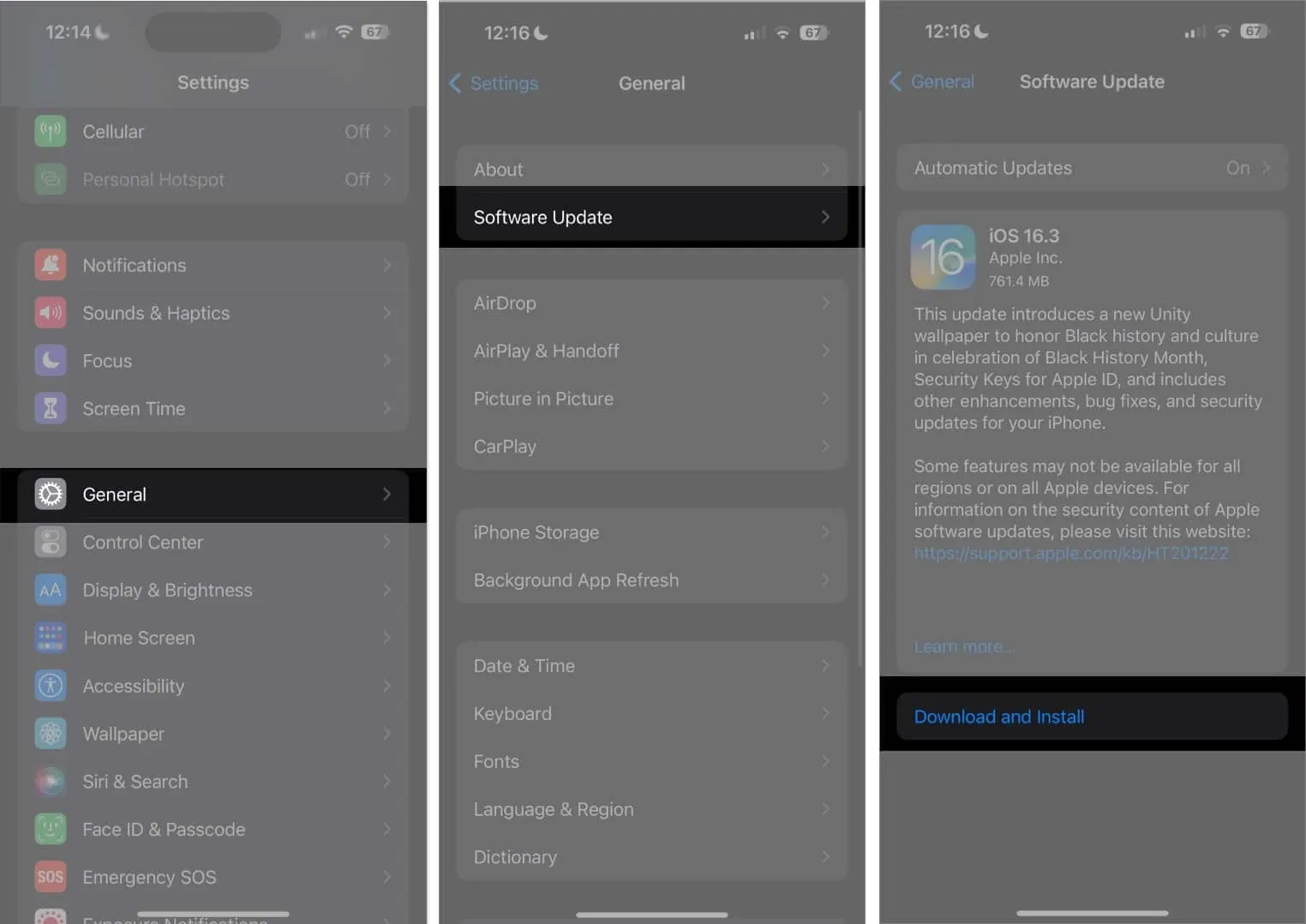
9. Nulstil alle indstillinger
Hvis ingen af ovenstående løsninger virkede for dig, kan det hjælpe at nulstille din iPhone til fabriksindstillingerne. Dette vil slette alle Wi-Fi-adgangskoder, tilføjede Bluetooth-enheder, VPN-konfigurationer osv. Det vil dog ikke slette nogen personlige data som dine kontakter eller billeder. Stadig, før du fortsætter, skal du sørge for at have en sikkerhedskopi af din enhed , så du kan gendanne den senere, hvis det er nødvendigt.
- Gå til Indstillinger → Generelt → Overfør eller nulstil iPhone
- Tryk på Nulstil → Nulstil alle indstillinger → Indtast din iPhones adgangskode , og bekræft dit valg.
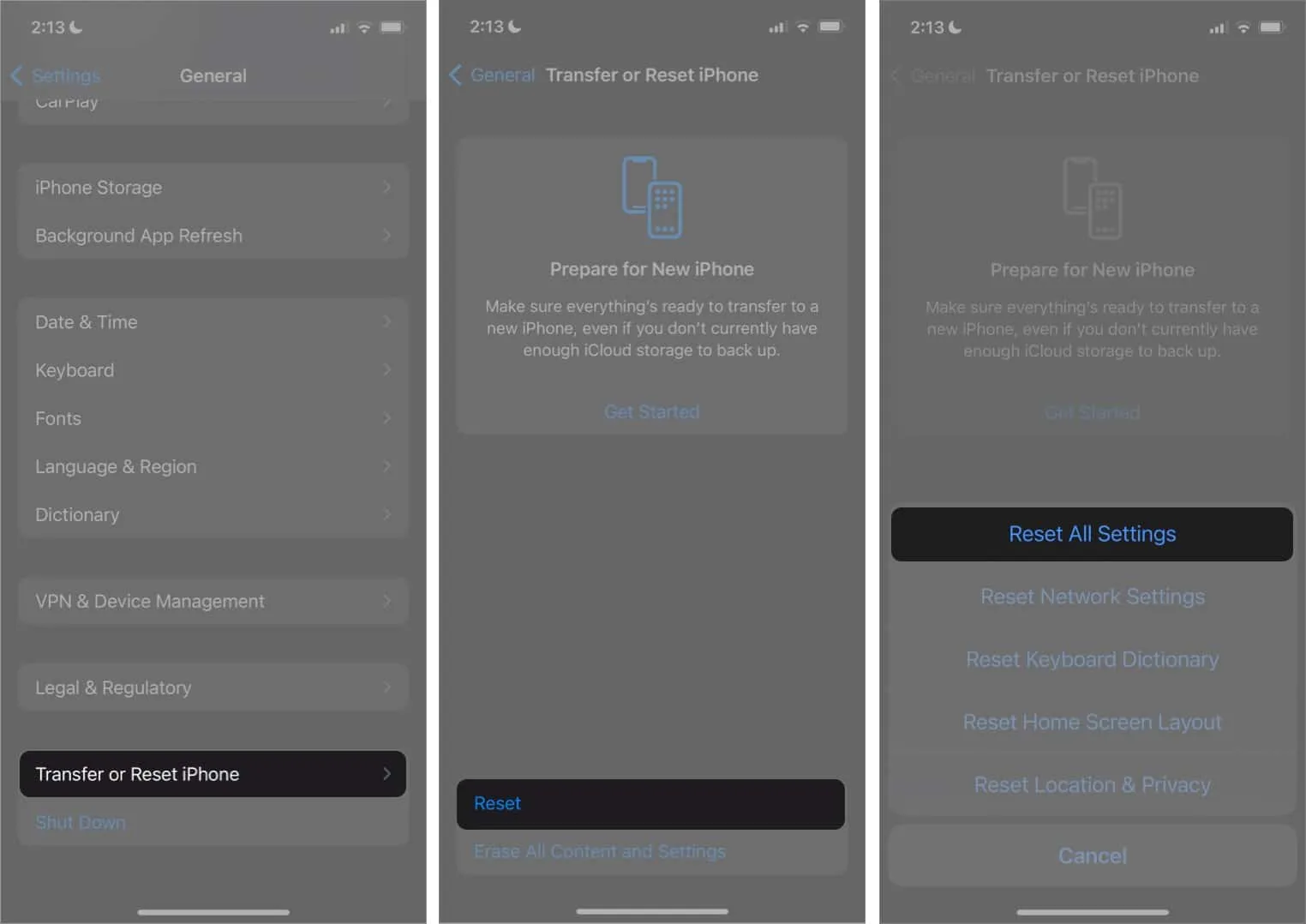
10. Declutter din iPhone
En rodet iPhone er hjemsted for adskillige problemer som træg ydeevne og overophedning. Hvis du ikke har ryddet op på din iPhone i et stykke tid, er chancerne temmelig høje for, at lageret kan være fyldt med lagrings-hogging filer, der kan skabe kaos.
I dette tilfælde skal du spore alle de overflødige filer, som du muligvis har downloadet fra internettet og glemte at slette efter, slette de gamle iCloud-sikkerhedskopier , der ikke længere er nødvendige, afinstallere de forældede apps og eliminere hvert enkelt skærmbillede, billede og video som du ikke har brug for mere.
Hvis du synes, at manuel sletning er en kedelig opgave, så tjek disse bedste iPhone- lagerrensningsapps for at hjælpe dig med at slippe af med unødvendige filer komfortabelt.
Kontakt Apple Support
Endelig er det at kontakte Apple Support den sidste udvej til at løse sådanne problemer. Hvis ingen af ovenstående rettelser og forholdsregler hjælper, kan der være en fabrikationsfejl med batteriet eller andre komponenter inde i iPhone.
At tage den med til en Apple Store eller et autoriseret servicecenter vil helt sikkert hjælpe. De kan endda erstatte din telefon og give dig en ny, hvis din iPhone har en gyldig garanti.
Logger af…
Forhåbentlig, efter en af løsningerne ovenfor, spørger du ikke længere “hvorfor bliver min iPhone overophedet?” Hvilken metode(r) virkede for dig? Nævn det i kommentarerne nedenfor. Hvis du har en ny løsning eller et hack, så del det også med os.



Skriv et svar